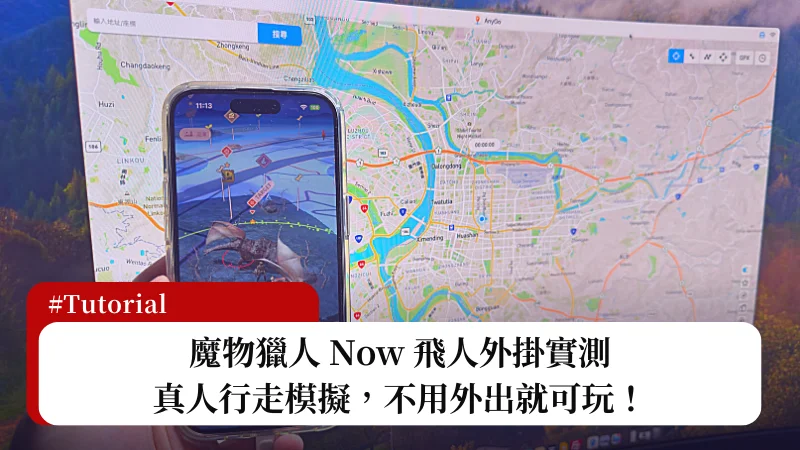最後更新日期:2024年03月07日
近期身邊的朋友都在玩一款遊戲,叫做魔物獵人 Now(Monster Hunter Now),是一款也需要用到 GPS 定位的的遊戲,其原理就跟寶可夢一樣,需要到達不同地方才可以遇到不同的怪物。
相信大家都知道寶可夢可以用定位修改的方式到達不同地方,也就是我們俗稱的寶可夢飛人外掛,既然兩款遊戲類似,當然魔物獵人 Now 飛人外掛的運作原理也會一樣。
本篇會教大家如何使用魔物獵人飛人外掛,讓你可以不用出門也可以體驗遊戲樂趣,如果在閱讀文章的過程中有任何問題,可以前往「綜合疑難雜症討論區」尋求幫助,這是一個互助討論的 FB 社群,我有時間也會親自回覆,讓我開始今天的主題吧!
魔物獵人 Now 飛人外掛實測

我這邊就不賣關子了,直接進入本篇文章主題,我自己是使用「iToolab AnyGO 」這套軟體來達成飛人外掛的效果,目前支援電腦版和 iOS APP 版本,也就是說可以不用透過電腦,單純使用手機 APP 就可以進行飛人外掛的行為,這對於外出在外沒電腦可以用,但是又想要飛到其他地方的人來說,相當之好用,唯一可惜的地方就是目前只有支援 iPhone 手機,Android 目前暫時不支援。
iToolab AnyGO 的介紹我就留在最後,相信進來看這篇文章的最關心的是要如何修改魔物獵人 Now 的定位,我會先用電腦版本來教學,iOS APP 版本則緊接著在後面章節,大家可以先下載免費版本試用看看,如果滿意想要購買正式版,記得使用「ANYGOTW」30% 優惠折扣碼。
電腦版飛人教學
這邊先來介紹一下電腦版本的使用方式,大家記得先去官方網站下載 iToolab AnyGO 並安裝,支援 Windows、macOS 系統,依照自己系統版本去下載安裝即可,使用步驟如下:
步驟一

我這邊省略一些步驟,反正就是把手機透過數據線接上電腦,開啟 iToolab AnyGO 後就可以在裝置列表內看到目前使用的手機,選擇並點選下一步即可。
這邊特別提醒一下,需要開啟手機的「開發者模式」,進入手機設定內的「隱私權與安全性」後,找到「開發者模式」並且開啟,之後會需要重新啟動手機,開機完成後再確認開啟即可,如下圖。

步驟二

iToolab AnyGO 成功連接手機後,就可以看到地圖的畫面,這時候先不要急著打開手機上的魔物獵人遊戲,我們可以先以預設的模式進行飛人,我這邊以大安森林公園為例子,左上角搜尋之後,就可以點選移動按鈕。

移動過去之後,會看到軟體介面上有時間在倒數,這是一個安全的冷卻時間,等這個時間倒數完成後再打開手機上的魔物獵人遊戲,這樣比較不會被官方偵測到異常喔!
步驟三

打開魔物獵人遊戲後,應該就會發現目前的定位已經變成大安森林公園,這時候可以透過軟體左下角的搖桿來移動位置,這樣可以完美模擬真人行走的樣子,記得畫面中間的速度要盡量靠左邊人物圖示。

當然這是在手動移動的情況下,如果你懶得自己用搖桿移動,可以用兩點模式移動,或者是多點模式移動的方式來自動行走,步驟在後面。
步驟四

切換成兩點模式後,點擊移動可以選擇兩點間移動的循環次數,記得把「真實模式」打勾,最下方的速度靠近左邊的人物圖示,這樣自動移動起來就會很像真人,不會被官方系統偵測到喔!
兩點間有時候因為距離過長,無法控制中間行走的路線,針對這點我們可以用多點模式來模擬行走,繼續往下看!
步驟五

在多點模式下,我們可以設定「多個點」來當作行走路線,以我上圖為例子,在大安森林公園內就設定了五個點,這樣在開始移動後,就會針對這幾個點來行走,這是我最喜歡使用的模式之一,可以精準控制我行走的路線。

這幾個模式基本上就是針對魔物獵人 Now 最常用的,其餘還有一些小功能,例如路線紀錄的功能,或是多設備管理的功能,這部分就留給你們去探索啦!
手機版飛人教學(iOS)
當你外出沒有電腦可以使用時,就可以透過 iOS APP 來達成飛人外掛的效果,一樣可以隨意移動到其他地方,並且模擬真人行走模式,只不過安裝與設定上有一點點麻煩,記得在出門前就跟著我的教學設定好喔!
步驟一

用手機瀏覽器打開 AnyGo for iOS 頁面,點擊「立即下載」按鈕,接下來點擊「安裝」。
步驟二

再來打開系統設定,進入一般內找到 VPN與裝置管理選項,在裡面會看到上圖的企業級 APP,點擊信任即可。

步驟三

接下來請下載電腦版的 AnyGo 並安裝,免費版本即可,之後把手機透過數據線連上電腦,打開 AnyGo 並點擊右上角的工具,如上圖。
步驟四

依序點選「安裝 AnyGo 元件」與「開啟開發者模式」,使用這兩個功能是不需要付費的。
步驟五

設定完成後打開 iOS AnyGo App,就可以跟電腦版一樣來移動位置囉!

最後官方也有推出 iOS APP 飛人外掛教學影片,有興趣可以參考下方。
iToolab AnyGo 是什麼?
在文章的最後來正式介紹一下 iToolab AnyGo 軟體工具,如果有時間就看一下吧,不只有魔物獵人可以使用,還有其他不少用途,如下:

iToolab AnyGo 是一款專業的 iOS/Android GPS 定位修改軟體工具,支援 Windows 與 macOS 系統,可以讓你在不越獄或 Root 的情況下,輕鬆地將手機的位置改到世界任何地方,這對於玩基於位置的遊戲,如寶可夢、無盡對決等,或是使用社交媒體、約會應用程式等,都非常有幫助,可以隨心所欲的在熱門景點打卡,或是解鎖受地理限制的內容,同時也可以保護你的隱私,防止應用程式跟踪你的真實位置。
iToolab AnyGo 不僅可以讓你一鍵跳到任何地方,還可以讓你沿著自定義的路線和速度模擬移動,也可以設置起點和終點,或者在地圖上放置多個自訂地點來製作你的行走路線,你也可以導入 GPX 文件來創建更精確的路線,還提供虛擬搖桿功能,讓你可以在電腦上靈活地控制你的移動方向。
總結
以上就是針對最近火紅的魔物獵人飛人外掛的實測心得,如果大家覺得我介紹的軟體不錯用,想要買正式版本,記得不要錯過 30% 折扣的優惠碼「ANYGOTW」,一起來當飛人變強吧!